
Diese Software hält Ihre Treiber am Laufen und schützt Sie so vor gängigen Computerfehlern und Hardwarefehlern. Überprüfen Sie jetzt alle Ihre Treiber in 3 einfachen Schritten:
- DriverFix herunterladen (verifizierte Download-Datei).
- Klicken Scan starten um alle problematischen Treiber zu finden.
- Klicken Treiber aktualisieren um neue Versionen zu erhalten und Systemstörungen zu vermeiden.
- DriverFix wurde heruntergeladen von 0 Leser in diesem Monat.
Xbox One ist eine leistungsstarke Spielekonsole und eines der Dinge, die sie für viele zu einer beliebten Konsole machen, ist ihre Fähigkeit, Spiele auf Twitch übertragen, Mixer und andere Plattformen. Es ist jedoch kaum fehlerfrei.
Der vollständige Fehler lautet Dieses Spiel lässt die Übertragung nicht zu und wird angezeigt, wenn der Benutzer versucht, ein Spiel über seine Xbox-Konsole zu übertragen. Der Grund für diesen Fehler kann viele sein, darunter ein vorübergehender Fehler in der Konsole oder im Spiel, Dateibeschädigung usw.
Beheben Sie das Übertragungsproblem, indem Sie die folgenden Anweisungen befolgen.
Warum lässt dieses Spiel keine Übertragung zu?
1. Wechsel das Spiel
- Wenn Sie immer noch den problematischen Titel spielen, beenden Sie einfach und öffnen Sie ein neues anderes Spiel.

- Beenden Sie dann das neue Spiel und laden Sie das problematische Spiel neu. Der Fehler sollte automatisch behoben werden, wenn es sich um einen vorübergehenden Fehler handelte.
- Alternativ können Sie das Streaming auch stoppen und neu starten. Beenden Sie einfach die Streaming-App und starten Sie sie zum Senden neu. Ein Neustart der Streaming-App hat den Fehler auch bei vielen behoben.
Wir haben ausführlich über Twitch-Streaming-Probleme auf Xbox One geschrieben. Weitere Informationen finden Sie in diesen Anleitungen.
2. Neues Gamer-Tag erstellen
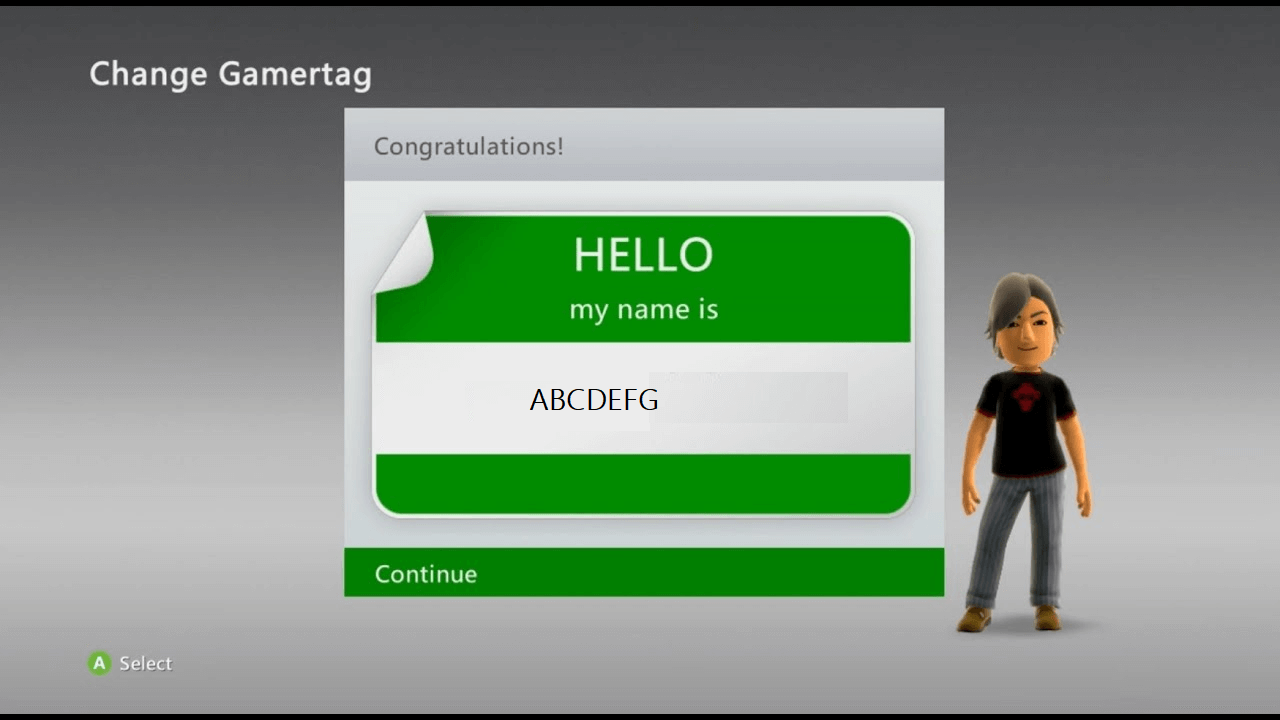
- So seltsam es auch klingen mag, Benutzer haben berichtet, dass das Ändern des Gamer-Tags ihnen geholfen hat, den Fehler zu beheben. Versuchen Sie also, ein neues Gamer-Tag zu erstellen und sich dann damit bei Ihrer Xbox anzumelden. Hier ist, wie es geht.
- Erstellen Sie zunächst ein neues Microsoft-Konto. Sobald es fertig ist, fahren Sie mit den folgenden Schritten fort.
- Klicken Sie auf die Leiste oben links auf dem Startbildschirm oder auf die Profil Bild.
- Es zeigt Ihnen alle Profile an, die sich auf der Konsole befinden. Wählen "Neue hinzufügen"Möglichkeit.
- Jetzt müssen Sie Ihre oben erstellten Microsoft-Kontodetails eingeben oder Sie können ein neues Microsoft-Konto erstellen, indem Sie auf "eine neue E-Mail erhalten“.
- Nach dem Einrichten des Kontos sollten Sie das Spiel ohne Fehler übertragen können.
3. Xbox-Konsole zurücksetzen
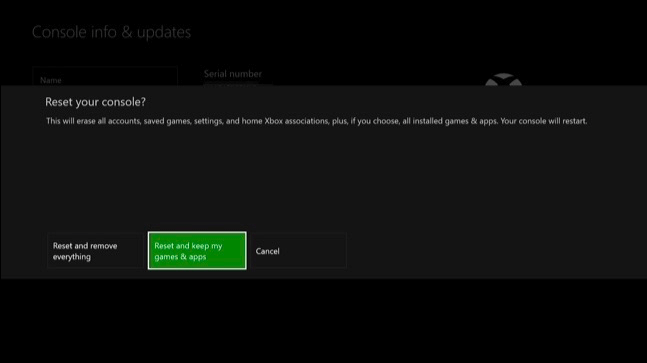
- Als letzten Ausweg können Sie versuchen, die Xbox-Konsole zurückzusetzen, um Probleme mit der Konsole zu beheben. Hier ist, wie es geht.
- Drücken Sie die Xbox um den Guide zu öffnen.
- Gehe zu System > Einstellungen.
- Wählen System und dann Konsoleninfo.
- Wählen "Konsole zurücksetzen“.
- Hier haben Sie zwei Möglichkeiten, wie unten aufgeführt.
Alles zurücksetzen und entfernen: Diese Option entfernt alle Spieldaten und Dateien von Ihrer Xbox und setzt die Konsole auf die Werkseinstellungen zurück.
Meine Spiele und Apps zurücksetzen und behalten: Diese Option setzt nur die Einstellungen und das Betriebssystem zurück. Während beschädigte Daten gelöscht werden, werden nicht alle Ihre Spiele und Mediendateien gelöscht. - Also, wählen Sie „Meine Spiele und Apps zurücksetzen und behalten“ Option und warten Sie, bis die Konsole neu gestartet wird.
VERWANDTE GESCHICHTEN, DIE SIE MÖGEN:
- Roblox funktioniert nicht in Google Chrome? So beheben Sie das Problem
- Beheben Sie Youtube.com/activate Code-Eingabeprobleme auf Xbox One [Einfache Schritte]
- Die Popularität von Mixer bei Gamern steigt dank des benutzerorientierten Ansatzes stark an
![Xbox One-Fehlercode E101 beheben [Schritt-für-Schritt-Anleitung]](/f/11f7da85d187655b2ca83a66c8755509.jpg?width=300&height=460)
![Es dauerte zu lange, um Xbox One-Fehler zu starten [KOMPLETTE ANLEITUNG]](/f/ccb668424ff7464911201057e3e027f3.jpg?width=300&height=460)
![FIX: Schwarzer Bildschirm des Todes auf Xbox One [6 einfache Schritte]](/f/abe0a445b73a6acb1c0a1063de468206.jpg?width=300&height=460)